FAQ uji coba Dynamics 365 Sales
Uji coba Penjualan menawarkan pengalaman sederhana untuk pendaftaran, masuk, dan penggunaan. Namun, jika Anda bingung atau memiliki pertanyaan tentang uji coba, lihat halaman ini untuk mendapatkan jawaban.
Untuk mendaftar uji coba, buka halaman Gambaran umum penjualan dan pilih Coba gratis.
Mendaftar
Apa saja persyaratan sistem untuk uji coba?
Aplikasi ini adalah layanan berbasis cloud yang tidak memerlukan perangkat lunak khusus selain web browser terbaru, meskipun beberapa batasan berlaku. Untuk pengalaman uji coba terbaik, hindari mengakses situs uji coba dalam mode penyamaran. Pelajari lebih lanjut persyaratan aplikasi web.
Bagaimana cara mendaftar uji coba tanpa penyewa Microsoft 365?
Anda dapat memasukkan alamat email non-kantor dan kami akan membuat akun dan penyewa untuk Anda.
Dapatkah saya mendaftar uji coba menggunakan ID email pribadi yang tidak terkait dengan akun Microsoft?
Anda dapat menggunakan ID email pribadi. Tetapi Anda tidak akan dapat mengakses pusat admin Power Platform untuk menambahkan lebih banyak pengguna ke uji coba, mengubah peran keamanan, atau memperpanjang periode uji coba.
Dapatkah saya mendaftar untuk beberapa aplikasi Dynamics 365 seperti Penjualan, Pemasaran, dan layanan pelanggan?
Ya, Anda dapat. Untuk melihat semua uji coba yang tersedia, kunjungi halaman hub uji coba. Anda dapat menggunakan akun email yang sama untuk mendaftar uji coba yang berbeda. Namun, tidak mungkin memiliki beberapa aplikasi di situs uji coba yang sama. Setiap uji coba akan dilakukan di penyewa dan URL yang berbeda. Data uji coba tidak dibagikan di seluruh aplikasi.
Aplikasi uji coba
Saya tidak menerima email rincian uji coba setelah mendaftar, apa yang harus saya lakukan?
Saat mendaftar uji coba, Anda akan menerima email berisi detail uji coba. Jika Anda tidak melihat email di kotak masuk, periksa folder spam. Atau, gunakan langkah-langkah berikut untuk mengakses aplikasi:
- Buka situs uji coba, lalu pilih Coba secara gratis.
- Masukkan ID email yang Anda gunakan untuk mendaftar uji coba. Anda akan diarahkan ke aplikasi uji coba oleh sistem.
Bagaimana cara menambahkan lebih banyak pengguna ke uji coba?
Untuk menambahkan pengguna, buka pusat admin Microsoft 365 menggunakan akun admin uji coba. Ikuti panduan pusat admin untuk menambahkan pengguna hingga batas lisensi uji coba. Jika pengguna yang Anda tambahkan sudah memiliki Microsoft 365 akun, tetapkan peran keamanan yang sesuai di organisasi uji coba. Untuk informasi selengkapnya, lihat Menetapkan peran keamanan ke pengguna.
Berapa pengguna yang dapat saya tambahkan ke lingkungan uji coba saya?
Anda dapat menambahkan jumlah pengguna yang tidak terbatas ke lingkungan uji coba.
Bagaimana cara mengatur ulang lingkungan uji coba?
Anda tidak dapat mengatur ulang lingkungan uji coba. Namun, Anda dapat menunggu periode uji coba berakhir, lalu mendaftar lagi untuk uji coba baru.
Bagaimana cara memperpanjang masa uji coba?
Anda dapat memperpanjang uji coba untuk periode uji coba lainnya di pusat admin. Untuk petunjuk, lihat Memperpanjang uji coba Anda. Anda dapat memperpanjang uji coba satu kali.
Bagaimana cara membatalkan masa uji coba?
Jika Anda telah mendaftar untuk uji coba menggunakan akun ID terkelola Microsoft Entra , Anda dapat meminta admin untuk Power Platform menghapus lingkungan uji coba. Jika Anda telah mendaftar menggunakan akun pribadi Anda, Anda tidak dapat membatalkan uji coba secara manual. Uji coba akan kedaluwarsa setelah masa uji coba 30 hari dan lingkungan uji coba dihapus secara otomatis.
Dapatkah saya mengonversi uji coba menjadi lisensi berbayar?
Ya, Anda dapat membeli lisensi melalui pembelian kartu kredit dan langsung di admin.microsoft.com. Atau, Anda dapat bekerja dengan penjualan untuk menetapkan lisensi volume atau perjanjian perusahaan. Kunjungi halaman Penetapan harga kami untuk informasi lebih lanjut tentang penetapan harga dan pembelian.
Untuk membeli lisensi menggunakan akun yang ada, lakukan kerja sama dengan administrator akun untuk mengajukan lisensi.
Setelah mengajukan lisensi kepada penyewa, Anda dapat mempublikasikan lingkungan ke produksi. Anda dapat menghapus data sampel. Namun, Anda harus mengatur ulang konfigurasi secara manual dan menghilangkan data pengujian yang telah ditambahkan. Sebaiknya buat lingkungan baru untuk digunakan dalam lingkungan produksi dan tambahkan konfigurasi yang akan diteruskan.
Apa saja batas uji coba dan kuota?
Pembatasan berikut berlaku untuk uji coba ini:
- Uji coba ini tersedia untuk Anda selama 30 hari. Setelahnya, Anda dapat meminta perpanjangan selama 30 hari lagi, membeli lisensi berbayar, atau mendaftar uji coba baru.
- Anda hanya boleh memiliki satu uji coba aktif per aplikasi pada satu waktu. Anda dapat mendaftar kembali setelah uji coba Anda saat ini untuk aplikasi berakhir.
Khusus Dynamics 365 Sales
Bagian ini berisi jawaban atas pertanyaan berikut:
- Bagaimana cara mulai menggunakan uji coba?
- Fitur apa saja yang tersedia dalam uji coba?
- Mengapa saya tidak dapat menggunakan fitur Kecerdasan Percakapan?
- Mengapa saya tidak dapat menemukan fitur dan opsi yang disebutkan dalam dokumentasi?
- Apa yang harus saya lakukan jika saya tidak melihat aplikasi apa pun di aplikasi seluler
- Mengapa data sampel tidak tersedia untuk semua pengguna uji coba?
- Bagaimana cara menghapus data sampel dari uji coba?
- Bagaimana cara menambahkan atau memulihkan data sampel?
- Apakah uji coba Penjualan tersedia di semua wilayah geografis?
Bagaimana cara mulai menggunakan uji coba?
Setelah uji coba siap, Anda dapat memulai dengan sumber daya berikut:
Jelajahi tur produk dan video untuk kemampuan utama
Uji coba ini dilengkapi dengan video dan panduan produk yang menyoroti skenario penting yang dapat Anda coba dalam aplikasi dan mendapatkan nilai maksimum dalam waktu singkat. Pilih Ikuti tur di pojok kanan bawah untuk mengikuti tur berpemandu yang membantu Anda memulai dengan cepat tentang fitur yang menonjol.
Setelah Anda memahami bagaimana entitas saling terhubung untuk menawarkan nilai, coba skenario dengan data sampel atau data Anda sendiri.
Bermain-main dengan aplikasi seluler
Instal aplikasi ponsel Sales dan jelajahi fungsionalitas yang dapat Anda akses di mana saja. Buka halaman Sumber Daya dan gulir ke bawah ke bagian Jelajahi aplikasi seluler untuk mengunduh aplikasi. Untuk informasi selengkapnya tentang menggunakan aplikasi, lihat Menggunakan aplikasi seluler Dynamics 365 Sales. Jika Anda mengalami masalah, lihat Apa yang harus saya lakukan jika saya tidak melihat aplikasi apa pun di aplikasi seluler.
Pelajari lebih dalam skenario lainnya
Jika Anda ingin menguji skenario selain yang tercakup dalam tur produk, lanjutkan dan pelajari lebih dalam. Untuk menelusuri kemampuan lain, pilih tautkan uji coba penjualan di bagian atas aplikasi uji coba Anda dan pilih Pusat Penjualan dari daftar aplikasi. Kunjungi Pusat Bantuan untuk informasi lebih lanjut tentang semua kemampuan.
Fitur apa saja yang tersedia dalam uji coba?
Uji coba Anda mencakup aplikasi uji coba sederhana dengan beberapa kemampuan penting untuk memulai dengan cepat. Namun, Anda dapat mengakses lingkungan Dynamics 365 Sales Premium yang berfungsi penuh. Pilih tautkan uji coba penjualan di bagian atas aplikasi uji coba Anda dan pilih Pusat Penjualan dari daftar aplikasi.
Lisensi dan kemampuan berikut telah terinstal sebelumnya dalam aplikasi uji coba:
Dynamics 365 Sales Premium
Mengelola alur penjualan menggunakan prospek dan peluang
Memprakirakan penjualan
Menggunakan fitur Sales Insights (Akselerator penjualan, kecerdasan percakapan, dan skor prediktif) dengan kapasitas bulanan yang terbatas. Informasi lebih lanjut: Kemampuan penjualan digital di Sales Enterprise
Menjual dengan cerdas menggunakan Akselerator penjualan yang menciptakan alur yang kuat dan diutamakan, menawarkan konteks, dan menghasilkan rekomendasi otomatis.
Meningkatkan pembinaan penjual dan potensi penjualan dengan kecerdasan percakapan.
Catatan
Kecerdasan percakapan hanya didukung untuk akun kerja.
Dapatkan asisten yang didukung AI untuk membantu berbagai aktivitas Anda.
Memprioritaskan prospek dan peluang menggunakan skor prediktif.
Menganalisis hasil pendapatan menggunakan prakiraan prediktif.
Untuk memulai dengan fungsionalitas Sales Insights, lihat Add-in Sales Insights untuk Bantuan & Pelatihan Dynamics 365 Sales. Untuk mengaktifkan Sales Insights, lihat Mengaktifkan dan mengonfigurasi fitur Sales Insights standar.
Catatan
Fungsionalitas Sales Insights dibatasi untuk kawasan tertentu. Untuk informasi tentang wilayah yang didukung, lihat Di wilayah mana Sales Insights tersedia?. Jika Anda tidak berada di kawasan yang didukung, Anda hanya dapat mengakses fungsionalitas Sales Enterprise.
Microsoft Power Platform
- Kelola dan sesuaikan lingkungan Power Platform yang meng-host Dynamics 365 Sales agar sesuai dengan kebutuhan Anda.
Mengapa saya tidak dapat menggunakan fitur kecerdasan percakapan?
Kecerdasan percakapan hanya didukung untuk akun kerja dengan penyewa Microsoft. Untuk akun lain, pilihan kecerdasan percakapan di aplikasi akan menampilkan pesan seperti ditunjukkan pada cuplikan layar berikut:
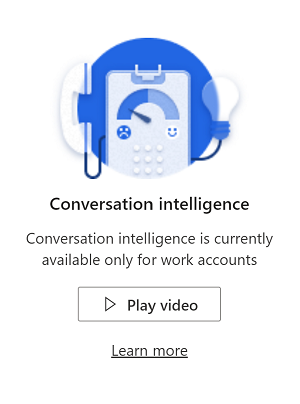
Mengapa saya tidak dapat menemukan fitur dan pilihan yang disebutkan dalam dokumentasi?
Uji coba ini dirancang untuk memberikan pengalaman optimal. Meskipun Uji Coba mencakup lisensi premium, aplikasi uji coba Sales hanya mencakup beberapa fitur penting. Jika Anda ingin menjelajahi fitur lain, pilih tautkan uji coba penjualan di bagian atas aplikasi uji coba Anda dan pilih Pusat Penjualan dari daftar aplikasi. Selain itu, peta situs aplikasi Uji Coba memiliki penataan yang berbeda dengan aplikasi produksi. Oleh karena itu, navigasi yang disebutkan dalam dokumentasi tidak akan sama dengan navigasi di aplikasi Uji Coba.
Yang harus dilakukan jika tidak ada satu pun aplikasi di dalam aplikasi ponsel
Saat masuk ke aplikasi ponsel Dynamics 365 untuk pertama kali, Anda mungkin menemui pesan berikut:
You currently have no apps
Untuk melihat aplikasi uji coba Anda,
Pilih avatar Anda di aplikasi seluler dan pilih Pengaturan.
Aktifkan opsi Tampilkan aplikasi non-produksi .
Anda kini dapat melihat semua aplikasi yang Anda punya aksesnya.Pilih Uji coba penjualan untuk masuk ke uji coba Anda.
Mengapa data sampel tidak tersedia untuk semua pengguna uji coba?
Data sampel terkait prakiraan dan Akselerator penjualan hanya tersedia untuk pengguna yang mendaftar uji coba.
Untuk memberikan akses kepada pengguna uji coba lainnya:
- Pilih Prospek di peta situs (panel kiri).
- Pilih data sampel dan pilih Tetapkan di bilah perintah.
- Di bidang Tetapkan ke, pilih Pengguna atau Tim , lalu pilih nama pengguna atau tim. Jika Anda belum membuat tim, Anda dapat memilih Rekaman Baru di menu menurun Pengguna atau Tim untuk membuat tim dan menambahkan pengguna uji coba. Selanjutnya Anda dapat kembali dan melakukan langkah 1 hingga 3.
Bagaimana cara menghapus data sampel dari uji coba?
Data sampel akan mirip dengan data kehidupan nyata dan membantu Anda mempelajari cara kerja produk jika disebarkan di organisasi. Dalam kasus tertentu, Anda mungkin ingin menghapus data sampel. Contohnya, data sampel mengganggu skenario yang ingin Anda coba.
Untuk menghapus data sampel:
Di Peta situs Penjualan, pilih halaman Sumber Daya .
Gulir ke bawah ke bagian Sumber daya lainnya dan pilih Tambahkan atau hapus data sampel.
Pilih Hapus data sampel. Setelah Anda mengkonfirmasi, diperlukan waktu beberapa detik untuk menghapus data sampel.
Catatan
Tindakan ini tidak akan menghapus data yang telah Anda tambahkan dalam aplikasi uji coba.
Bagaimana cara menambahkan atau mengembalikan data sampel?
Jika Anda telah memodifikasi data sampel dan ingin mengembalikannya ke aslinya, hapus data sampel yang ada dan tambahkan himpunan data baru.
Untuk memulihkan data sampel:
Untuk menghapus data sampel yang ada, lihat Bagaimana cara menghapus data sampel dari uji coba?
Setelah data sampel dihapus sepenuhnya, Anda akan melihat tombol Tambahkan data sampel.
Pilih Tambahkan data sampel untuk menambahkan data sampel baru.
Apakah uji coba gratis Sales tersedia di semua kawasan geografis?
Meskipun Anda dapat mendaftar uji coba dari kawasan mana pun, fungsionalitas Sales Insights dibatasi ke kawasan tertentu. Untuk informasi tentang wilayah yang didukung, lihat Di wilayah mana Sales Insights tersedia?. Jika Anda tidak berada di kawasan yang didukung, Anda hanya dapat mengakses fungsionalitas inti Penjualan.